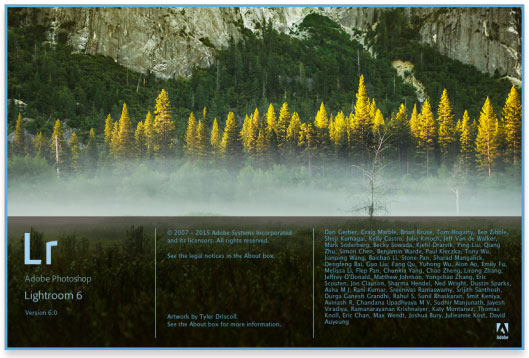- 상위 항목 : 그래픽 툴
Adobe의 준전문가용 사진 편집용 응용 소프트웨어. 2016년 9월 현재 최신버전은 6.6.1이며 2016년 7월 25일에 풀렸다.
이렇게 쓰면 동사의 포토샵과 비슷해 보일지도 모르지만, 이 쪽은 디지털 카메라 시대에 발맞춰 말 그대로 전문적인[1] 사진 편집을 중심으로 한다. 아날로그 사진을 현상하는 장소인 암실이 영어로 darkroom임을 떠올려보면 꽤나 인상깊은 네이밍 센스(…). 가끔 텔레비전에서 포토그래퍼들이 사진을 찍는 장면이 나올 때 컴퓨터에 바로 뜨고, 수정하고 하는 프로그램이 이것.[2]
포토샵 등에서 볼 수 있는 레이어 편집이나 합성과 같은 덕질은 못 하지만, 사진 매니아에게 있어서는 이보다 더 편할 수 없는 물건이다. 원래 포토샵에서 raw 파일[3]을 불러올 경우[4] 뜨는 창과 매우 유사하여,[5] 그것을 더욱 편리하고 전문적으로 다룰 수 있도록 만든 것이다.
가장 좋은 것은, 해당 사진에 대해 메타 데이터 값을 추출해 변경하고 그 값을 백업해 둘 뿐이기 때문에 원본을 전혀 손상시키지 않을 수 있다는 것이다. 보정 내용은 라이트룸에서 사진을 보거나 보정본을 파일 및 웹 업로드로 내보낼 때 적용된다. 이와 같은 방식으로 하나의 파일을 사용하되 보정 내용은 다른 가상 사본을 만들 수도 있고, 별점을 매기거나 플래그 혹은 색상을 지정하여 모아보는 등 사진 정리도 간편하게 할 수 있다. 보태서 하나의 수정 프로파일을 복사해서 다른 사진에 붙이는 작업도 할수 있다. 비슷한 환경에서 찍은 여러장의 사진들, 특히 움직이는 사물을 찍을때는 연사를 하는경우가 다반사인데, 이렇게 되는 경우 노출값이 비슷하게 나온다. 복붙을 사용하게 되면 한장의 사진만 대표로 수정하는 간편함이 있다.
기본적인 사진 보정을 위한 옵션을 모두 갖추고 있어 히스토그램 표시, 하이라이트 손실 표시, 암부 손실 표시, 노출 보정, 암부 보정, 하이라이트 보정, 색감 조정, 비네팅 보정 및 추가나 왜곡보정 등으로 편리한 사진 보정이 가능하다. 버전업이 되면서 피부 보정, 그라데이션 마스크, 브러시 효과 등 포토샵에서나 가능했던 옵션이 추가되어 더욱 강력해진 모습을 선보인다.
특히 버전 3 이상에서의 노이즈 프로세싱은 그 어떤 카메라에 포함된 노이즈 프로세싱보다 강력하다는 평을 듣고 있으며, 버전 4에서 선보인 하이라이트와 쉐도우 보정 기능은 웬만한 화이트 홀을 모조리 복구할 정도이다. 또한 버전 4에서 부터 지오태깅 등 위치정보의 관리도 지원하며 4.1 부터는 색수차 자동 보정기능이 들어가 있다.
처음 보기엔 다소 복잡하고 아리송한 시커먼 인터페이스에 GG치는 사진 입문자도 많으나, 일단 맛을 들이면 포토샵은 아예 깔지도 않는 자신을 보게 될지도? [6]
버전 5부터는 초고해상도 모니터에서의 HiDPI를 지원한다. 사진을 세세하게 다뤄야 하는 사람들에게는 큰 도움이 될 것이다.
DSLR이나 미러리스 카메라의 경우 라이트룸과 비슷한 일괄 편집용 프로그램이 번들로 딸려오곤 하지만, 보편적인 사진 편집에 있어서는 라이트룸이 가장 각광을 받는다.[7] 그래서 카메라 제조사에서 카메라와 함께 라이트룸을 번들로 제공하기도 한다. 프로그램도 가벼운 편이어서 컴퓨터가 스펙상 감당 못할 용량 큰 사진을 열지 않는 이상 쾌적한 동작 환경을 자랑한다. 버전 6 부터는 GPGPU도 지원한다.
단점으로는 리사이즈 출력 기능이 매우 취약하다는 것과 캐논과 니콘을 제외한 바디/렌즈 지원이 상대적으로 부실하다는 것을 꼽을 수 있다.
리사이즈 출력 기능의 경우 외장 플러그인을 사용할 수 있는데, 강력하면서 가장 널리 쓰이는 것은 Sinc나 Lanczos 같은 리사이즈 끝판왕 알고리즘을 사용할 수 있는 LR/Mogrify 2이다. 그런데 LR/Mogrify 2는 도네이션을 해서 시리얼을 등록하지 않으면 한번에 10장까지만 변환이 가능하기 때문에 라이트룸으로는 무손실 포맷인 TIFF 정도로 변환만 해 놓고 포토스케이프나 포토웍스 같은 프로그램으로 리사이즈 출력하기도 한다. 무손실 포맷으로 PNG도 지원하기는 하지만 EXIF를 지원하지 않기 때문에 사진에 잘 쓰지 않는다.
캐논과 니콘 바디의 경우 카메라 바디나 제조사 전용 프로그램의 색감과 유사한 색감으로 JPEG 인화를 하는 프로파일(Camera Standard 등)이 같이 포함되어 있다. 반면 다른 회사 바디에는 이런 프로파일이 아예 없거나(삼성전자, 올림푸스, 파나소닉, 후지필름 등) 드물어서(소니, 펜탁스 등) 라이트룸에 포함된 프로파일(Adobe Standard)만 사용할 수 있다. 따라서 이런 회사들의 바디를 사용하면서 라이트룸에 포함된 Adobe Standard 프로파일의 색감이 싫으면 커스텀 프로파일이나 바디 색감을 시뮬레이션 한 프리셋을 찾아서 써야 한다. 소니와 올림푸스 바디 프로파일의 상황은 매우 호전되어 캐논과 니콘 바디와 비슷한 수준으로 바디 프로파일이 늘어났지만 다른 회사의 지원은 미비한 편이다.
왜곡/색수차/비네팅을 보정해주는 렌즈 프로파일의 경우도 상황이 비슷하여 캐논/니콘/E마운트의 소니렌즈/펜탁스와 서드파티 렌즈제조사인 시그마/탐론 정도가 잘 지원되는 편이다. 그 외에는 RAW 파일 자체에 렌즈 프로파일이 포함되어 자동으로 내장 렌즈 프로파일이 적용되기도 하나 그렇지 않다면... 그래도 버전이 업데이트되면서 바디/렌즈 프로파일의 지원 범위가 넓어지고 있다. 최근 업데이트에는 삼양옵틱스의 렌즈들이 프로파일에 올라왔다.
Adobe Standard 색감이 마음에 들지 않는 등의 이유로 바디의 색감을 완전히 이용하면서 라이트룸의 보정을 이용하고 싶다면, 귀찮더라도 일단 제조사에서 제공하는 프로그램으로 RAW를 TIFF로 현상시켜 놓고, 라이트룸으로 보정하여 JPEG로 저장하면 바디색감을 그대로 가져가면서 라이트룸의 보정을 이용할 수 있다. 이 경우 제조사 프로그램이 ProPhoto RGB 색공간으로 16 bit exif TIFF 저장을 지원한다면 별 상관이 없겠지만, 색공간은 대부분 그보다 좁은 Adobe RGB 정도가 한계이고 exif TIFF는 채널당 8 bit만을 지원하는 경우가 많으므로 라이트룸에서 RAW를 바로 읽어들여 보정하는 것보다는 보정의 폭이 좁아진다.
물론 라이트룸도 유료 프로그램이기에 정품 가격이 개인이 사용하기에는 좀 비싸기는 하다.[8] 그렇다고 포토샵같이 개인이 구매를 심각하게 고민할 만한 가격은 아니고 개인도 큰 부담은 없이 구매가 가능한 가격대이다. 버전 5가 어도비 공식 홈페이지 가격은 $149이고 아마존에서는 다운로드판이 $135정도다. 문제는 이렇게 구매할 경우 한글 지원이 안 된다는 것. 어도비 한국 스토어에서는 2015년 1월 현재 19만 6천원 정도의 가격에 판매하는데, 환율에 따라 그때그때 변동된다. 학생 또는 교사인 경우 Educational Discount로 $79에 구매할 수 있다. 한국 스토어 가격은 10만 4천원대. 존나좋군 캐논 EOS 40D 한국 정품을 구입한 유저들은 구버전이지만 번들로 받기도 했다. 그리고 라이카의 디지털 카메라를 구입하면 카메라 출시일 기준으로 최신판이 번들로 딸려온다. 삼성 NX 시리즈 300 이후 모델들에도 번들로 제공된다. nx1 이후 번들 제공이 사라졌다. 라이트룸5이 6으로 업데이트 되면서 cc로 월 정액으로 정책을 변경한 것이 큰 이유인 듯하다.
어도비 크리에이티브 클라우드를 사용할 경우, 단품으로는 사용할 수 없다. 월 11000원짜리 포토그래피 요금제를 사용하면 포토샵에 같이 끼워준다. 포토샵과 연계된 작업을 할 경우에는 괜찮은 선택. 업그레이드 버전을 계속해서 사용할 수 있는 등의 장점이 있지만 장기간 사용한다면 단품 구매에 비해 당연히 더 비싸다. 어도비 클라우드 제품 내용 참조. [9]
- ↑ 이라고 하기엔 그닥 전문적인 프로그램은 아니다. 오죽하면 라이트룸은 보정프로그램이 아니라고 할까...
- ↑ 실제로는 PhaseOne 사의 Capture One을 쓰는 경우가 많다. 라이트룸은 프로파일, 테더 촬영 등 스튜디오와 같은 곳에서 전문적으로 사용하기에는 부족한 부분이 많기 때문이다. 물론 핫셀블라드는 자사 프로그램을 써야하는 안습함이...
- ↑ 카메라 자체 프로세싱을 거쳐 JPEG으로 내놓기 전의 카메라 자체가 저장한 순수한 파일이다. JPEG보다 보정의 범위가 넓지만 파일 용량이 크다. 보통 카메라 회사나 모델마다 확장자가 같은 raw 이미지 파일이라도 실제로는 내용이 다르기 때문에 포토샵에서도 카메라회사마다 raw 파일 지원을 계속 추가하고 있다.
- ↑ 신형 카메라의 경우 포토샵에서 Camera RAW 업데이트를 하든가 라이트룸의 버전을 업데이트 하든가 커스텀 프로파일을 찾아 해당하는 카메라의 프로파일을 보유해야 한다.
- ↑ 옵션을 조정하면 JPEG을 불러올 때에도 같은 단계를 거친다.
- ↑ 다만 이럴 경우 보정 기술력이 많이 떨어진다는 점. 제대로 보정할려면 결국 포토샵을 써야한다.
- ↑ 보편적이지 않은 경우의 대표로는 역시 후지필름의 S5Pro가 있다. 기존 DSLR과는 다른 메커니즘의 화질을 구현하기 때문에 라이트룸보다는 전용 프로그램이 더욱 강력하다.
- ↑ 다만 2~3배이상 비싼 캡쳐원프로가 존재한다. 라이트룸에 여러 색보정기능 및 기타등등 중형카메라 파일보정을 위해 만들어진 전문가용 프로그램이다.
- ↑ 다만 포토샵 자체 가격만 무려 $999 즉 백만원 이상 넘어간다. 한달에 11000원씩 낸다면 8년하고도 반년을 내야 제값을 내는 데 CC버전부터는 중간중간마다 크고 작은 업데이트를 하기떄문에 꾀 싸다. 더욱이 기존 포토샵 및 라이트룸이 2년마다 새로운 버전으로 나왔으므로 업그레이드 비용을 내더라도 꾀나 비싸다는 점을 생각해본다면 CC버전이 훨씬싸다.
 ?width=40px
?width=40px ?width=40px
?width=40px